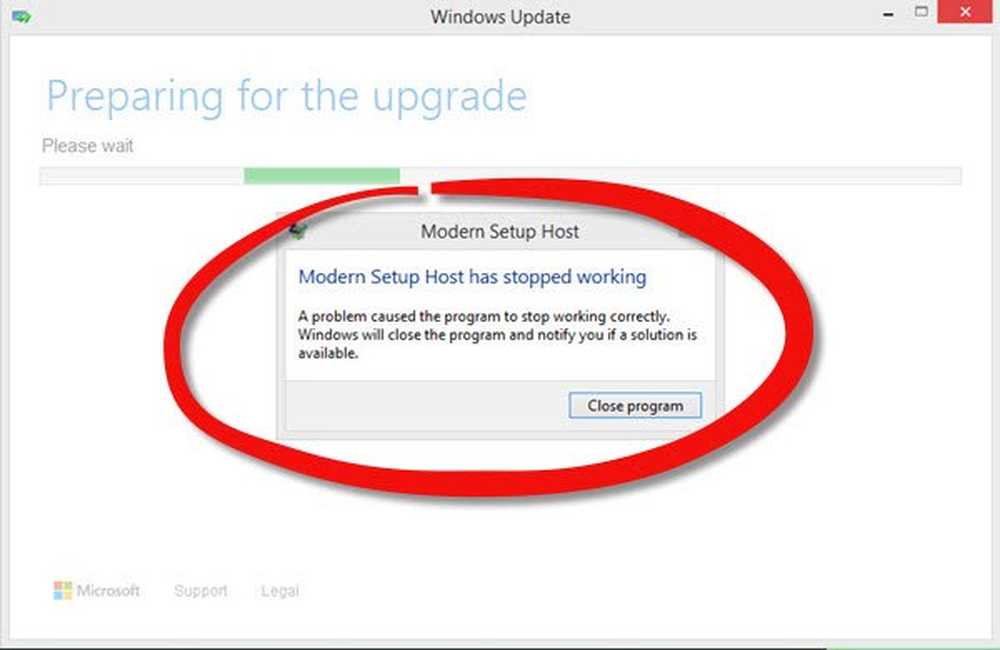Modifier le contenu d'un fichier .exe ou .res dans Windows 32 bits à l'aide de Resource Hacker

Vous êtes-vous déjà demandé comment modifier les fichiers exécutables (.exe) de votre système d'exploitation Windows afin de le personnaliser comme vous le souhaitez? Ou avez-vous déjà eu envie de changer l'icône d'un fichier exécutable pour qu'il soit beau??
Si votre réponse est oui, alors nous avons un utilitaire spécial pour vous, appelé Hacker de ressources, qui peut vous aider renommer, modifier, afficher, ajouter ou supprimer le contenu d'un exécutable et d'un fichier de ressources. Et en plus, il est disponible Gratuit.
Hacker de ressources
Notez que ce tutoriel est destiné aux utilisateurs avancés uniquement.. Voici les étapes que vous pouvez suivre pour modifier votre fichier exécutable ou votre fichier de ressources selon vos besoins. Mais avant de commencer, créez d'abord un point de restauration système:
1. Vous devez d'abord installer Resource Hacker sur votre système d'exploitation Windows 32 bits. Si vous ne l'avez pas, vous pouvez l'obtenir ici Gratuit.


2. Une fois que vous l'avez installé, clic-droit sur le fichier que vous souhaitez modifier et sélectionnez Ouvrir en utilisant Resource Hacker.
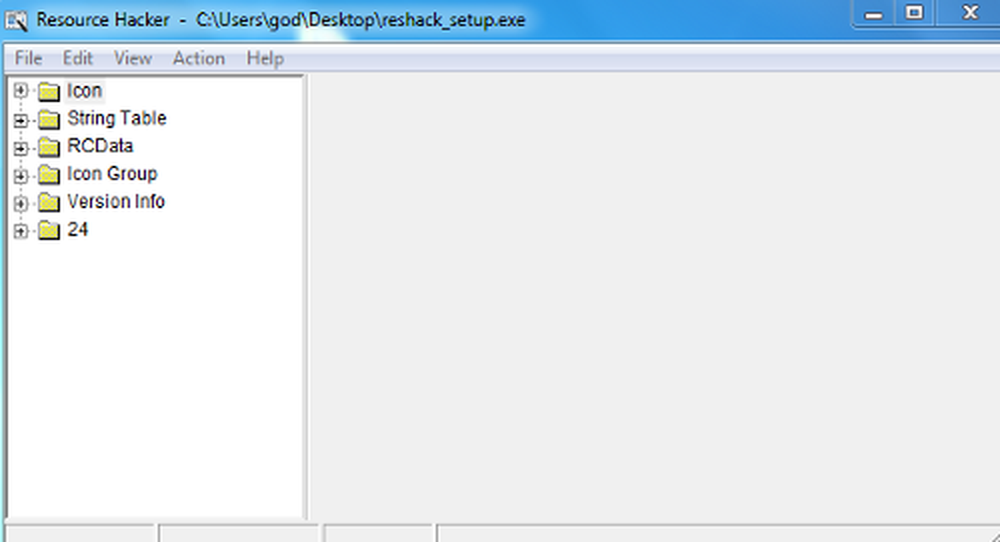
4. Vous pouvez maintenant modifier tout ce que vous voulez (contenu de l'exécutable réel exclu). Par exemple, supposons que vous vouliez modifier l'icône de votre fichier exécutable ou de votre fichier de ressources. Pour faire ça, développer l'onglet icône et continuez à vous développer jusqu'à ce que vous voyiez l'icône dans le côté droit de la fenêtre Resource Hacker.
5. Sélectionnez ce fichier d’icône et cliquez sur le bouton Onglet Action. Ici vous pouvez voir les différentes actions que vous pouvez effectuer avec le fichier sélectionné.
6. Cliquez sur Remplacer l'icône. Une nouvelle fenêtre s'ouvrira. Maintenant, naviguez jusqu’à l’emplacement du fichier .ico (icône) que vous voulez utiliser..
7. Maintenant, sélectionnez ce fichier et cliquez sur Remplacer.
8. Vous avez remplacé avec succès l'icône de votre fichier .exe. Sauvegarder le fichier à l'endroit désiré.
Prenez le plus grand soin lors de la modification du contenu d'un exécutable ou d'un fichier de ressources car ces deux éléments contiennent des informations vitales. En cas de problème, exécutez la Restauration du système ou le Vérificateur de fichiers système pour restaurer les fichiers système..
Jetez également un coup d'œil à l'extracteur de ressources de séquoias!